-
Cómo agregar una marca de agua de texto en una hoja de cálculo de Excel
-
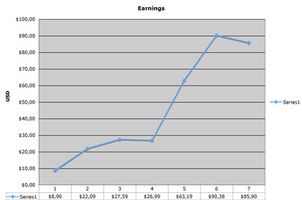
Microsoft Excel es un componente de Microsoft Office. Permite la introducción de datos, crear hojas de cálculo y gráficos, seguimiento de las tendencias y organizar la información. Una cosa que es posible que desee agregar a la hoja de cálculo Excel es una marca de agua. Una marca de agua es una imagen transparente o texto que cubre una gran área de la hoja de cálculo. sección de ayuda de Excel dice "funcionalidad marca de agua" no está disponible en Excel, pero se puede utilizar una de las dos formas de crear algo idéntico a una marca de agua.Instrucciones
Cabecera o pie de página de la filigrana
1 Crear una imagen que desea utilizar como una marca de agua en un programa de dibujo. También puede encontrar una pieza de imágenes prediseñadas es posible que desee utilizar en su lugar. Guarda la imagen.
2 Abra Excel y abra la hoja de cálculo en la que desea agregar la marca de agua. Asegúrese sólo se selecciona una hoja de cálculo.
3 Haga clic en la ficha "Insertar" y luego elegir la opción "Encabezado y pie de página" en las opciones "Texto".
4 Seleccione la izquierda, centro o en la caja de cabeza derecha haciendo clic en el cuadro que desee.
5 Seleccione la opción "Imagen" de la opción "elementos de encabezados y pies" en "encabezados y pies" que se encuentra en la pestaña "Diseño".
6 Encuentra la imagen que ha guardado y haga doble clic en la imagen para insertarla en la hoja de cálculo.
7 Ajustar el tamaño de la imagen, vaya a "Formato de imagen" del grupo "elementos de encabezados y pies" y ajuste de la escala que desee en la pestaña "Tamaño".
Marca de agua de WordArt
8 Abrir Excel y la hoja de cálculo en la que desea insertar la marca de agua. Haga clic en la ubicación en la que desea que la marca de agua.
9 Ir a la ficha "Insertar" y seleccione "WordArt" de las opciones "Texto".
10 Elija el estilo "WordArt" que desea utilizar para su marca de agua en las imágenes mostradas. Escriba el texto que desea utilizar para la marca de agua en el cuadro de texto que aparece.
11 Haga clic en la imagen de WordArt en, a continuación, seleccione "Tamaño" de la ficha "Formato" y vaya a "Altura de la forma" y "Shape Ancho" para ajustar el tamaño de su WordArt.
12 Haga clic con el WordArt y elegir la opción "Formato de forma". Ir a "relleno" y luego "Relleno sólido" y arrastre el control deslizante "Transparencia" para el nivel de transparencia que desea para su marca de agua. También puede girar la imagen de WordArt por ir a la pestaña "Formato", "Organizar" y luego "Girar". Ir a "Más opciones de rotación", "Tamaño", "El tamaño y rotar" y entrar en el grado de rotación que desea. Cierre el cuadro cuando haya terminado.
Consejos y advertencias
- La adición de una marca de agua con la opción de cabecera o pie de página muestra la marca de agua en todas las páginas. El uso de la opción de WordArt sólo se visualiza en el área de texto en el que insertó la marca de agua.
